品牌型号:联想天逸510S 2020
系统:win10 1909 64位企业版
软件版本:Adobe Photoshop CC2020
部分用户可能电脑型号不一样,但系统版本一致都适合该方法。
ps消失点怎么用呢?下面一起来了解一下。
1、打开ps,导入两个素材

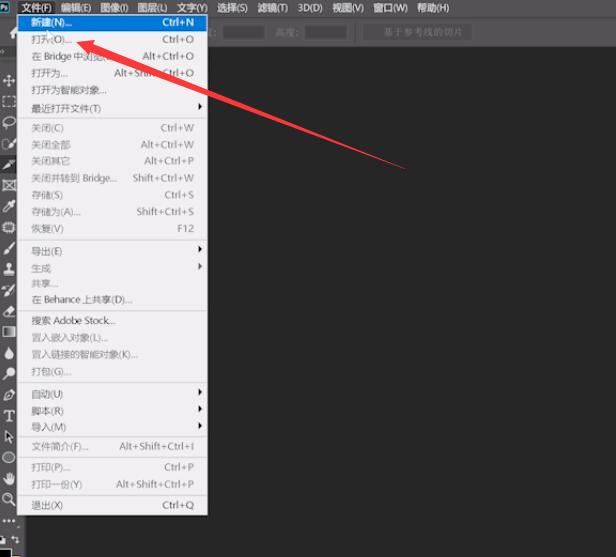

2、在需要的图片界面,按Ctrl+A全选再按Ctrl+C复制
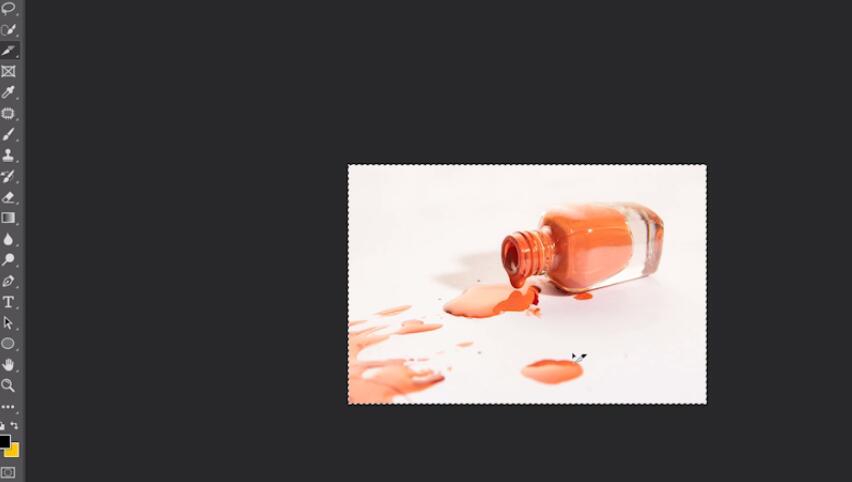
3、在广告牌界面,按加号新建图层,点击滤镜,消失点,用创建平面工具画出空白面板,根据需要进行调整

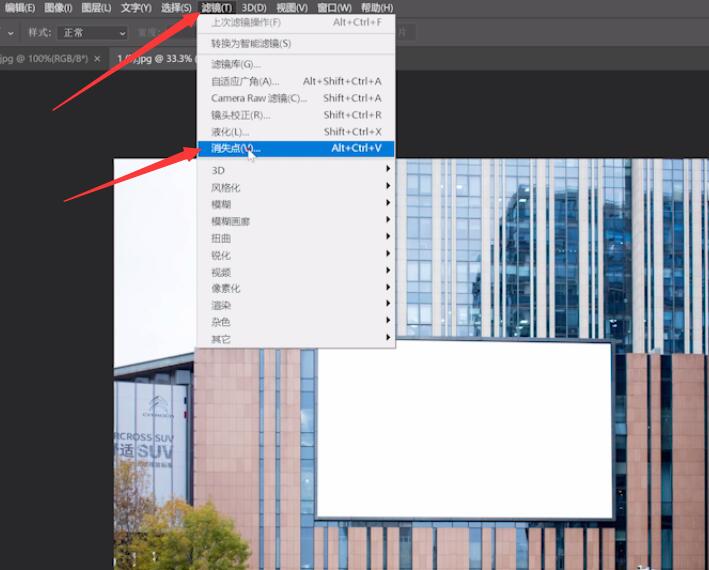
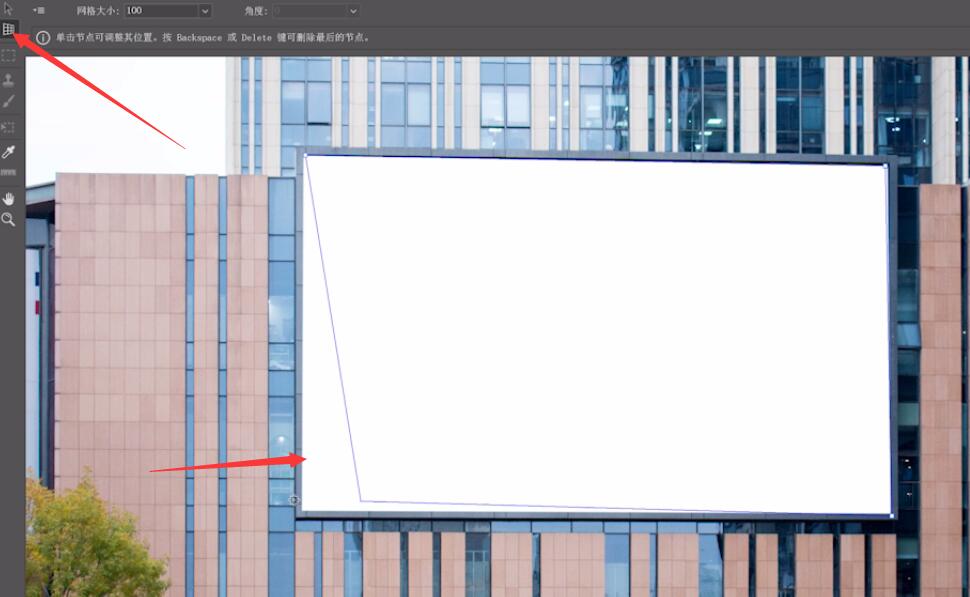
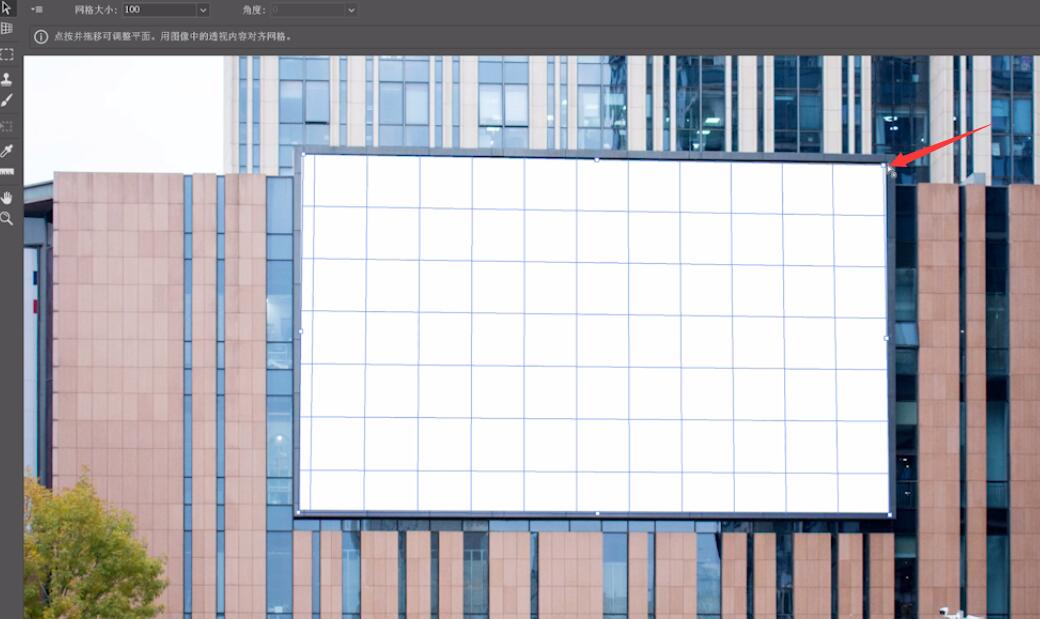
4、然后按Ctrl+V粘贴图片,按Ctrl+T调整图片大小,将它拖进空白面板,根据需要进行调整点击确定,将混合模式设置为正片叠底即可
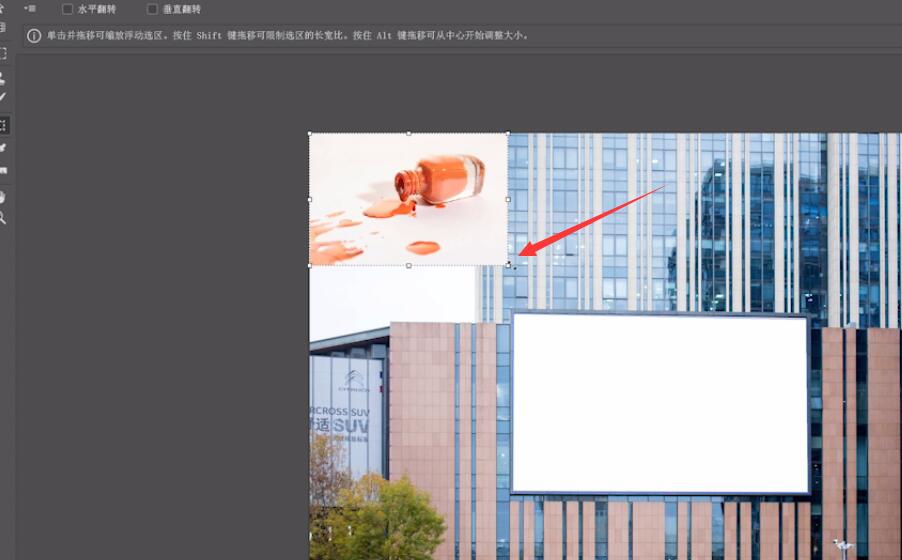
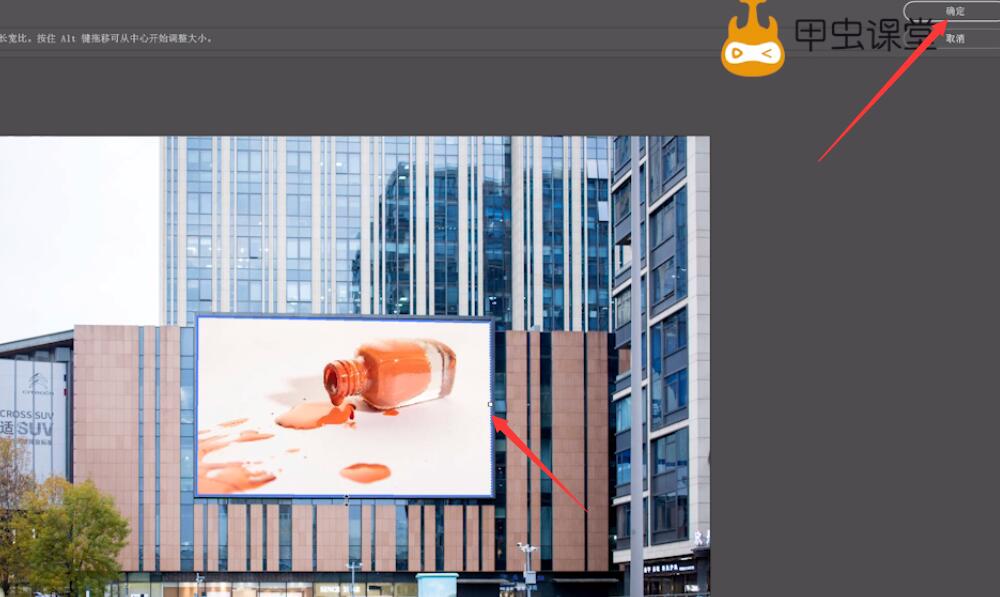
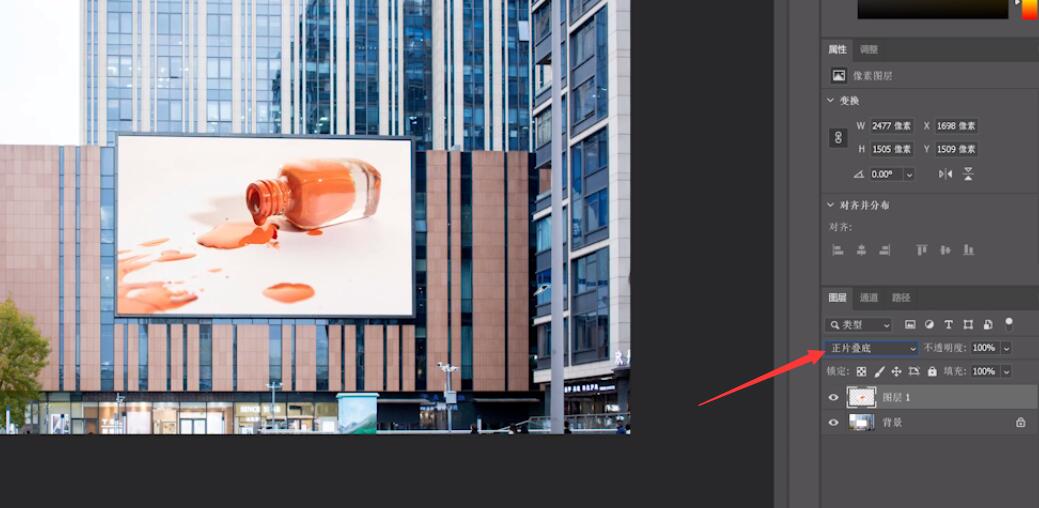
以上就是ps中消失点怎么用的内容了,希望对各位有帮助。
还没人评论,快来抢沙发~